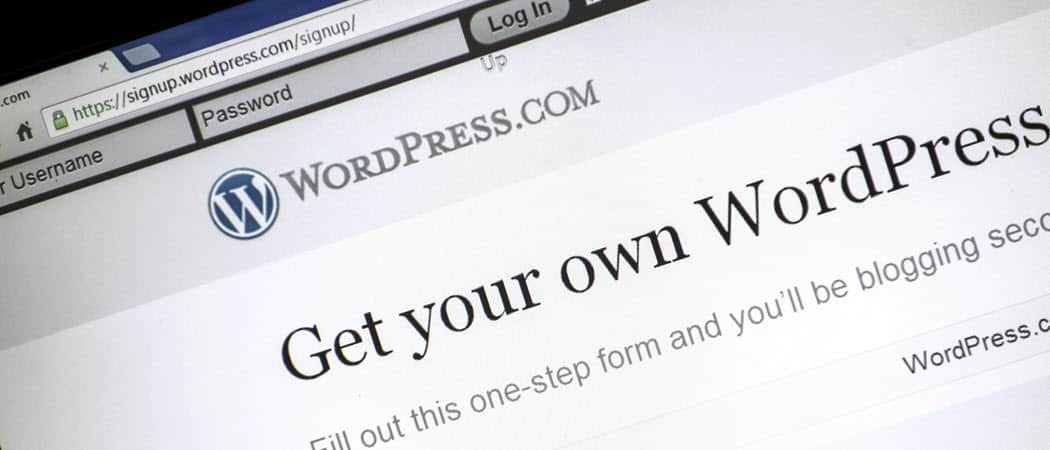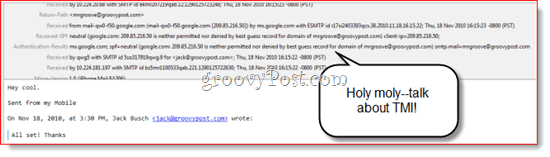Последнее обновление:

Если вы хотите узнать, сколько заряда батареи у вас осталось на вашем iPhone, вам нужно показать процент заряда батареи. В этом руководстве объясняется, как это сделать.
Начиная с 2017 года, когда Apple представила вырез на iPhone, пользователи не могли сразу увидеть процент заряда батареи. Вместо этого владельцам iPhone приходилось перемещаться по разным меню и экранам, чтобы проверить процент заряда батареи.
Поскольку выемка занимала место, не было места для просмотра точного процента заряда батареи в верхней части экрана. Таким образом, компания сократила отображаемую информацию, такую как время, уровень сигнала сотовой связи и Wi-Fi, а также приблизительную оценку оставшегося заряда, но не полностью.
Начиная с iOS 16 и выше, вы можете отображать процент заряда батареи на экране блокировки iPhone.
Как показать процент заряда батареи на iPhone
Раньше вам нужно было провести пальцем вниз, чтобы открыть Центр управления, чтобы узнать точный процент оставшегося заряда батареи. Однако возможность просмотра точного процента заряда батареи в верхней части экрана блокировки вернулась.
Чтобы показать процент заряда батареи на вашем iPhone:
- Открой Настройки приложение с домашнего экрана iPhone.
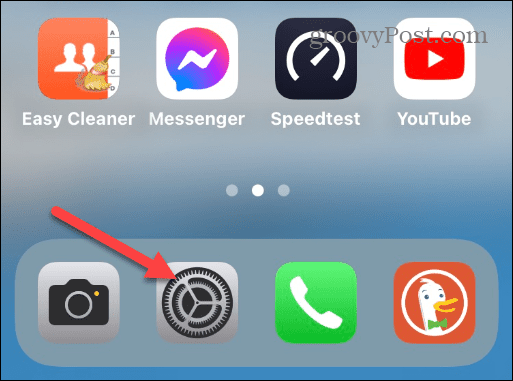
- Проведите вниз по меню настроек и нажмите на Батарея из списка.
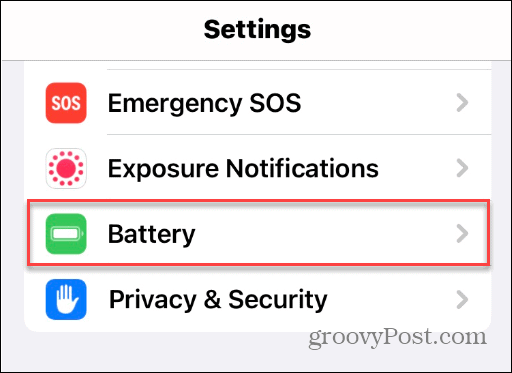
- Далее переключите Процент батареи кнопку на На позиция. Наконец, вы увидите точный процент оставшегося заряда в верхней части значка батареи в правом верхнем углу экрана.
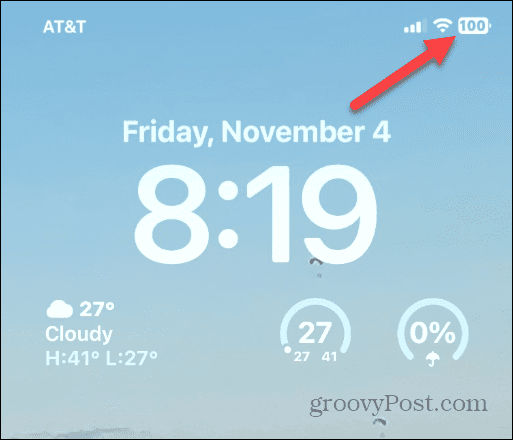
- После включения функции процент число будет отображаться при навигации по экрану блокировки, домашнему экрану и большинству приложений.
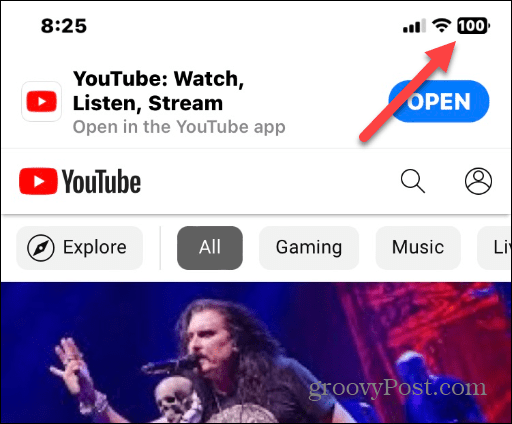
Не видите процент заряда батареи?
Если вы не видите возможность включить функцию «Процент заряда батареи», убедитесь, что на вашем телефоне установлены последние обновления. Когда iOS 16 была впервые выпущена, вы могли использовать эту функцию только на некоторых iPhone. Например, вы могли бы получить его на iPhone X, но не на iPhone 11, если у вас не было версии Pro.
И, конечно же, функция процента заряда батареи была доступна на всех моделях iPhone 12 и новее.
Теперь, когда iOS 16 получила несколько обновлений, вы должны увидеть ее на всех современных iPhone с надрезом и Идентификатор лица.
Просто обновите свой телефон, перейдя на Настройки > Общие > Обновление ПО чтобы проверить и загрузить самую последнюю версию iOS.
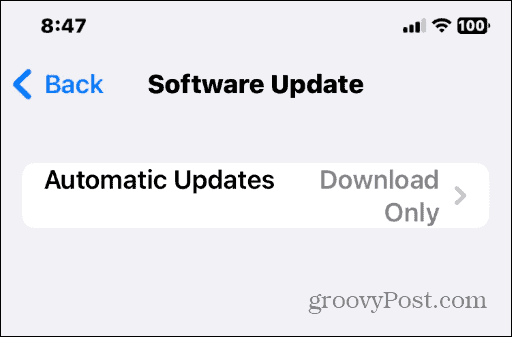
Как насчет iPhone до Notch?
Хорошей новостью является то, что если у вас есть iPhone с предварительным вырезом, такой как iPhone SE или iPhone 8, например, модели всегда отображают оставшийся заряд батареи в виде значка в правом верхнем углу экрана.
Тем не менее, есть дополнительное пространство, которое вы можете использовать с пользой и показать процент заряда батареи. Поэтому, хотя старые модели iPhone должны показывать процент по умолчанию, вам может потребоваться включить его. И включение его по сути похоже на то, что вы делаете на более современных моделях.
Чтобы включить функцию процента заряда батареи на iPhone до выреза, сделайте следующее:
- Открыть Настройки с домашнего экрана iPhone.
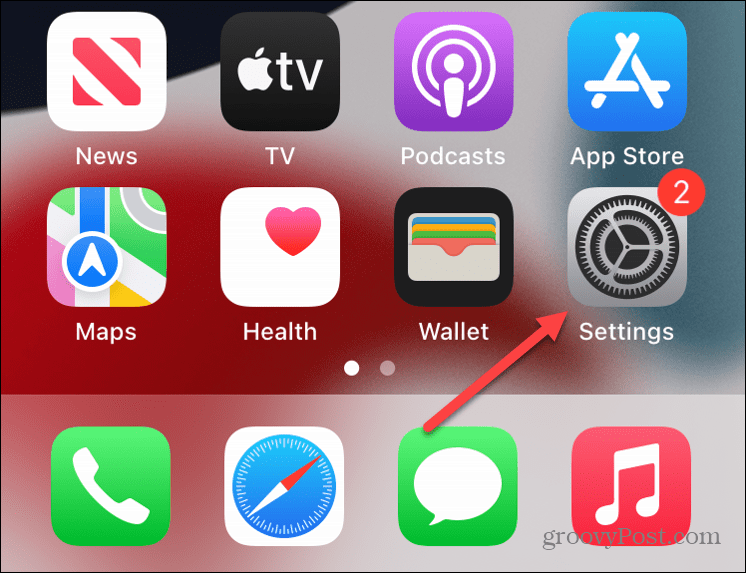
- Проведите вниз и коснитесь Батарея вариант из списка.
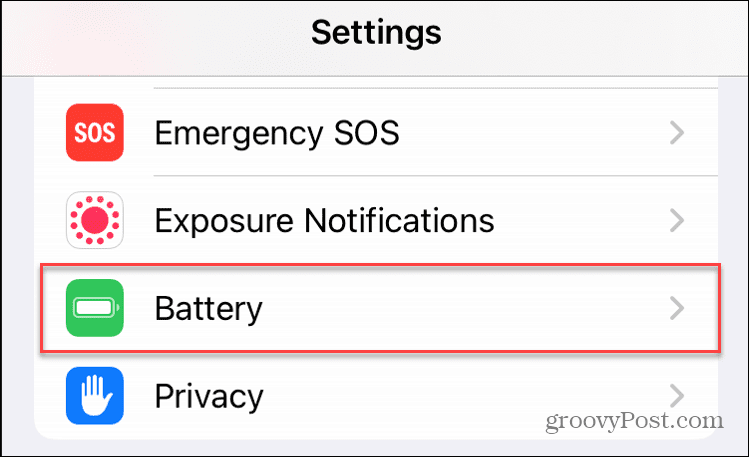
- Переключить Процент батареи вариант для На позиция.
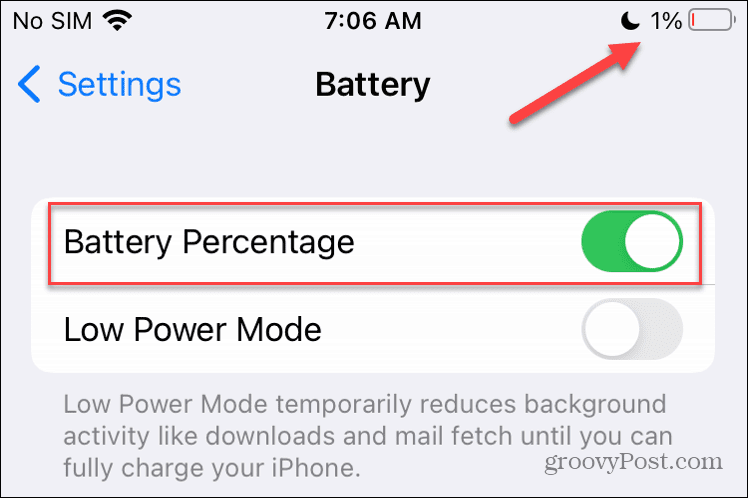
После выполнения шагов вы увидите процент заряда батареи рядом со значком батареи в правом верхнем углу.
Внешний вид — это не цифра, наложенная на значок батареи; вместо этого это процентное число рядом с ним.
Получите больше от батареи вашего iPhone
Независимо от того, есть ли у вас современный iPhone с вырезом или более старая модель без, вы можете получить процент заряда батареи, выполнив описанные выше действия.
Как только вы включите функцию процента заряда батареи, вы сможете с первого взгляда узнать, сколько заряда у батареи вашего телефона. Это проще сделать, чем листать меню или устанавливать определенный виджет батареи, хотя виджеты экрана блокировки улучшены с iOS 16.
Теперь, когда вы можете легко увидеть процент заряда батареи, вы можете начать пользоваться другими преимуществами вашего iPhone. Например, вы можете включить тактильную обратную связь для клавиатуры или сбросить клавиатуру айфона чтобы исправить досадные проблемы с набором текста.
Камера — неотъемлемая часть вашего iPhone, и вы, возможно, захотите научиться делать фотографии с длинной выдержкой. Кроме того, после съемки фотографий вы можете сделать фотоколлаж на вашем iPhone.
Как найти ключ продукта Windows 11
Если вам нужно перенести ключ продукта Windows 11 или просто выполнить чистую установку ОС,...
Как очистить кэш Google Chrome, файлы cookie и историю просмотров
Chrome отлично сохраняет вашу историю посещенных страниц, кеш и файлы cookie, чтобы оптимизировать работу вашего браузера в Интернете. Ее, как...
Сопоставление цен в магазине: как получить онлайн-цены при совершении покупок в магазине
Покупка в магазине не означает, что вы должны платить более высокие цены. Благодаря гарантиям соответствия цен вы можете получать онлайн-скидки при совершении покупок в...